Eine Cashflow Prognose oder Projektion ist ein wesentliches Instrument für jedes Unternehmen, da sie Ihnen hilft, Ihre finanziellen Ressourcen zu verwalten und zu planen.
Wenn Sie jedoch noch nie eine solche Prognose erstellt haben, fühlen Sie sich vielleicht von der schieren Menge der einzugebenden Daten und dem Verfahren überfordert.
Zum Glück zeigen wir Ihnen, wie Sie eine Cashflow Prognose in Excel erstellen können, und als besonderen Leckerbissen eine alternative Methode zur Erstellung von Cashflow Projektionen.
Legen Sie los!
Was ist eine Cashflow Prognose?
Die Cashflow Prognose liefert wertvolle Finanzinformationen und hilft Ihnen dabei, vorauszusehen, wann Sie einen Bargeldüberschuss haben werden oder wann Sie einen Kredit aufnehmen oder andere Finanzierungsquellen nutzen müssen.
Außerdem ist sie eine Entscheidungshilfe, mit der Sie verschiedene Szenarien durchspielen können, um zu sehen, wie sich bestimmte Anschaffungen, Ausgaben, aber auch Zuflüsse auf Ihre Bilanz auswirken werden.
Welche Schlüsselkomponenten sollte Ihre Cashflow Prognose haben?
Bevor Sie mit der Erstellung Ihrer Cashflow Prognose beginnen, müssen Sie die grundlegenden Komponenten kennen, aus denen sie sich zusammensetzt:
✨ Anfangsbestand oder Eröffnungsbilanz
Bezieht sich auf den Bargeldbestand zu Beginn eines bestimmten Zeitraums, z. B. eines Monats oder Quartals.
Er liefert eine Momentaufnahme der aktuellen Liquiditätslage des Unternehmens und dient als Bezugspunkt für die Überwachung des Cashflows während des gesamten Zeitraums.
✨ Mittelzuflüsse
Sie stellen das Geld dar, das aus verschiedenen Quellen auf Ihre Finanzkonten fließt, z. B. aus Verkaufserlösen, Investitionen, Krediten usw.
Sie sind entscheidend für die Aufrechterhaltung des Betriebs, die Deckung der Ausgaben und letztlich die Erzielung eines Gewinns.
✨ Mittelabflüsse
Bezieht sich auf alle Ausgaben oder Zahlungen, die Sie während eines bestimmten Zeitraums tätigen. Zu den Zahlungsmittelabflüssen gehören daher:
- Zahlungen für Gehälter und Löhne,
- Versorgungsleistungen,
- Miete,
- Materialien und Vorräte,
- Schuldentilgung und alle anderen Ausgaben, die mit dem Betrieb des Unternehmens zusammenhängen.
Ein wichtiger Aspekt bei der Verwaltung der Mittelabflüsse ist die Überwachung der Zahlungsfristen. So können Sie Ihre Ressourcen besser planen und zuweisen, um die Liquidität zu sichern.
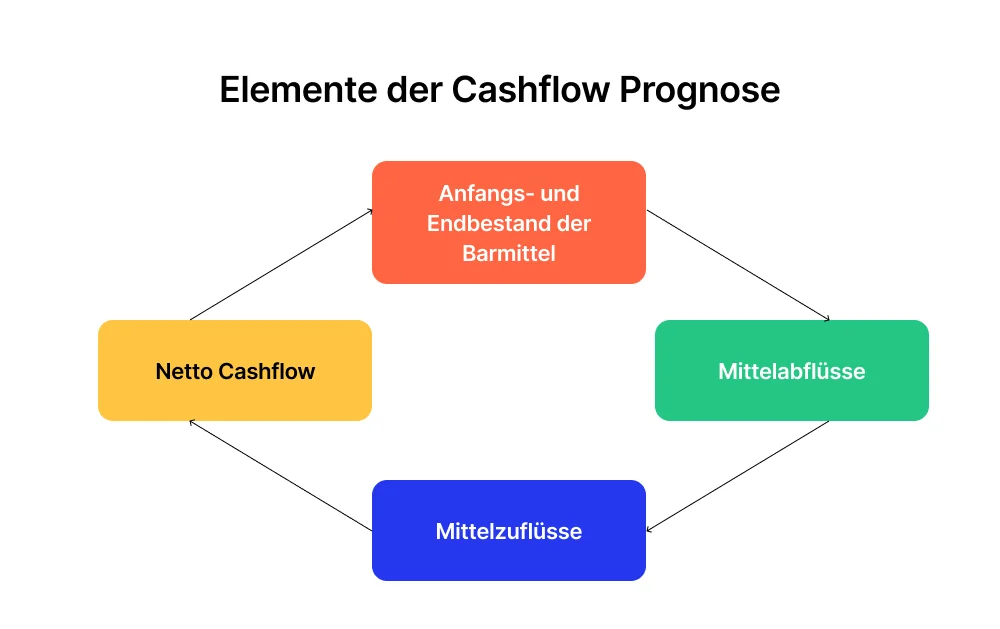
✨ Netto-Cashflow
Der Netto-Cashflow ist die Differenz zwischen dem Mittelzufluss und dem Mittelabfluss in Ihrem Unternehmen.
Er gibt also an, wie effizient Ihr Unternehmen Barmittel generieren und nutzen kann. Insgesamt müssen Sie die Cashflows aus folgenden Bereichen berücksichtigen:
- Betriebliche Tätigkeiten - Mittel, die aus dem Kerngeschäft erwirtschaftet werden, z. B. Umsatzerlöse und Ausgaben,
- Investitionstätigkeit - Zahlungsströme im Zusammenhang mit dem Kauf oder Verkauf von Vermögenswerten, wie Anlagen oder Investitionen, und
- Finanzierungstätigkeiten - Mittelflüsse aus der Aufnahme von Krediten, der Ausgabe von Aktien oder der Zahlung von Dividenden.
✨ Kassenbestand am Ende des Geschäftsjahres
Stellt den Bestand an liquiden Mitteln am Ende einer bestimmten Rechnungsperiode dar.
Außerdem zeigt er die tatsächlichen Mittel, die Ihrem Unternehmen für den Betrieb und die Deckung seiner Ausgaben zur Verfügung stehen.
Der Kassenendbestand ist eigentlich der Kassenanfangsbestand für einen neuen Prognosezeitraum.
Wie erstellt man einen Cashflow in Excel in 3 Schritten?
Nachdem wir nun die wichtigsten Elemente einer Cashflow Prognose behandelt haben, zeigen wir Ihnen, wie Sie diese in Excel verwenden können.
Schritt 1: Die Spalten festlegen
Der erste Schritt besteht darin, Ihre Spalten festzulegen und zu beschriften. Nehmen wir zum Beispiel an, Sie möchten eine vierteljährliche Cashflow Prognose erstellen.
Geben Sie die betreffenden Monate ein und beschriften Sie die Schlüsselelemente: Anfangsbestand, Mittelzuflüsse und -abflüsse, Netto-Cashflow und Endbestand.
Ihre Mittelzuflüsse und -abflüsse stellen gleichzeitig Ihre Gewinn- und Verlustrechnung (GuV) dar.
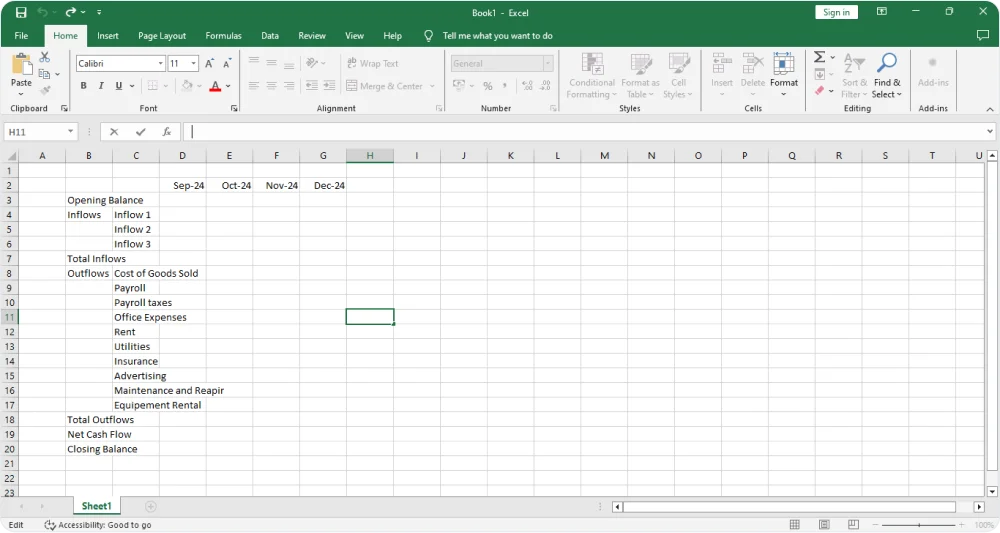
📌 Hinweis:
Bei der Eingabe Ihrer Mittelzu- und -abflüsse müssen Sie nicht zu detailliert vorgehen. Wenn Sie z. B. 30 Posten in Ihrer Gewinn- und Verlustrechnung haben, müssen Sie nicht jeden einzelnen davon einfügen.
Und warum?
Zunächst einmal ist es wirklich schwierig, alles zu verwalten, und es ist mühsam.
Außerdem erstellen Sie eine Prognose, die niemals perfekt sein kann, sondern eher gute Schätzungen darstellt, die Sie in die richtige Richtung lenken.
Schritt 2: Daten eingeben
Natürlich sollten Sie mit der Eröffnungsbilanz beginnen und dann den Mittelzufluss für den gewünschten Monat eingeben.
Wenn Sie das getan haben, klicken Sie auf das Symbol fₓ in der Suchleiste, und Sie erhalten eine Liste von Funktionen.
Für die gewünschten Felder sollten Sie auf die Option "SUMME" klicken. In diesem Fall von D4 bis D6.
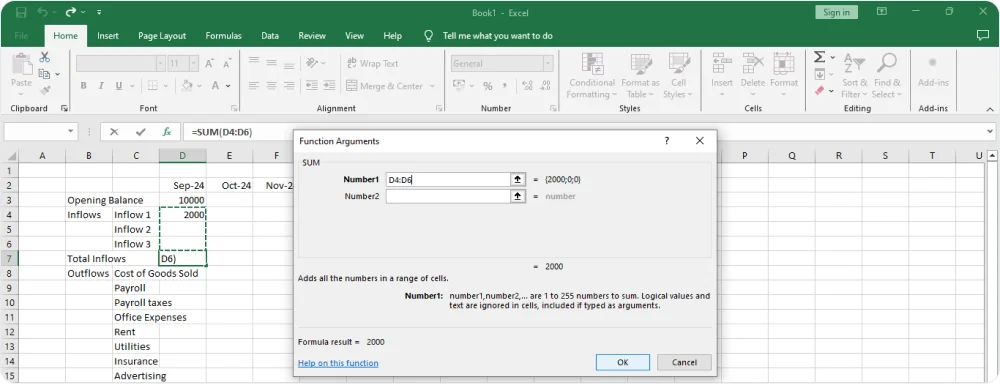
Der Gesamtzufluss wird automatisch berechnet.
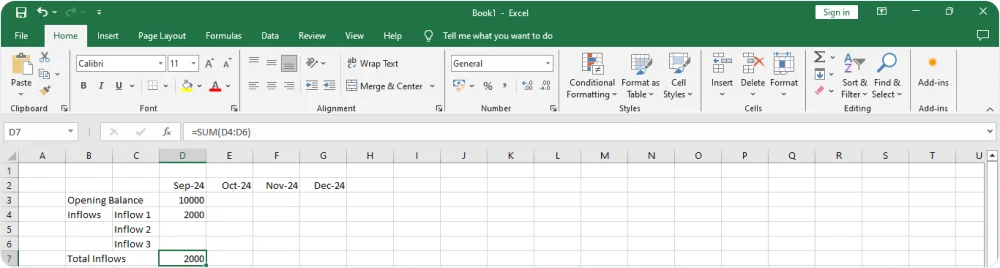
Der Prozess ist derselbe für den Mittelabfluss. Sie geben die Werte ein und verwenden erneut den Befehl "SUMME" - diesmal für den Bereich D8-D17.
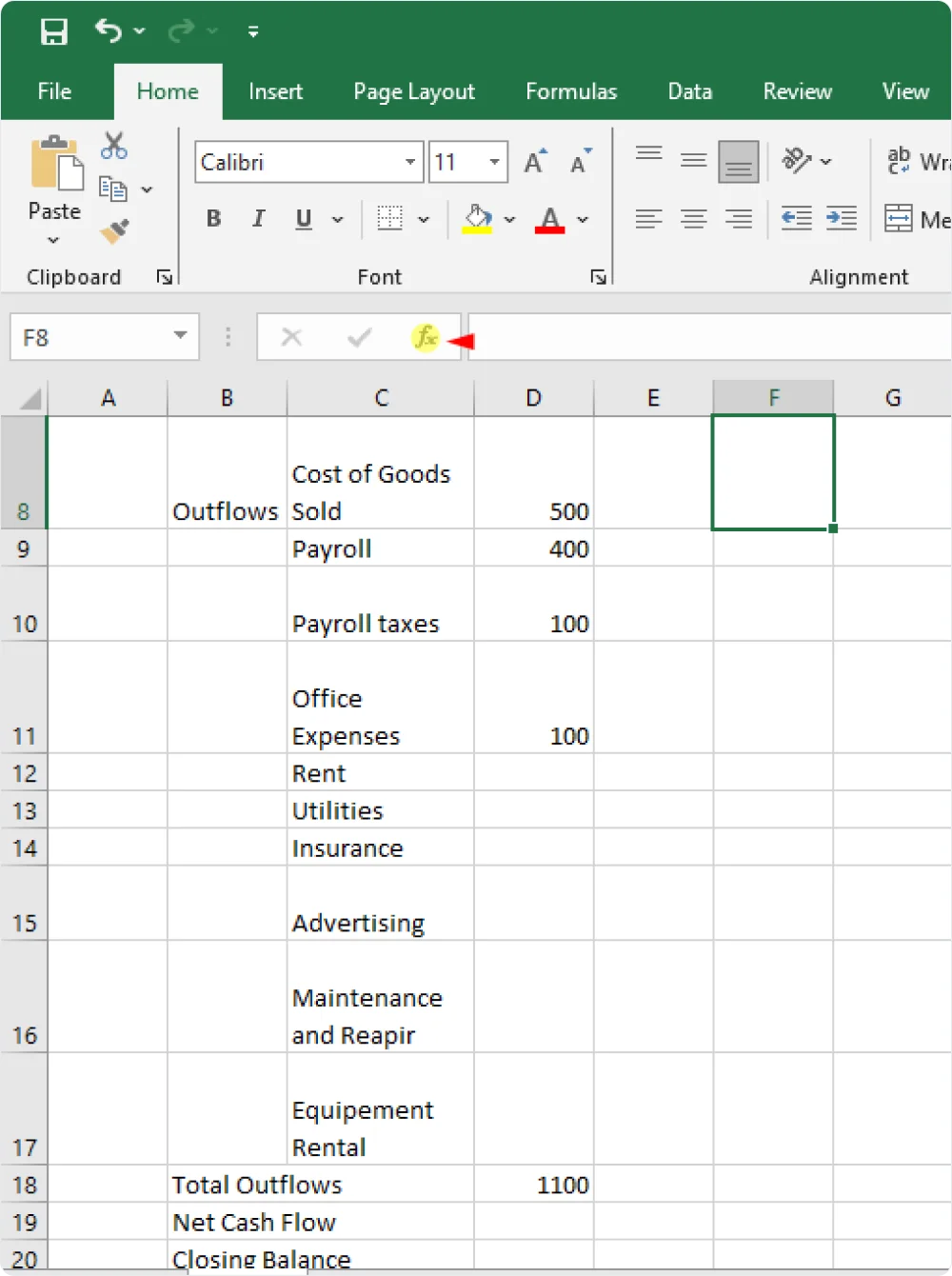
Nun ist es an der Zeit, den Netto-Cashflow zu berechnen, also die Differenz zwischen der Summe der Zuflüsse und der Summe der Abflüsse.
Gehen Sie zu D19 und geben Sie die folgende Formel ein: +D7-
18.
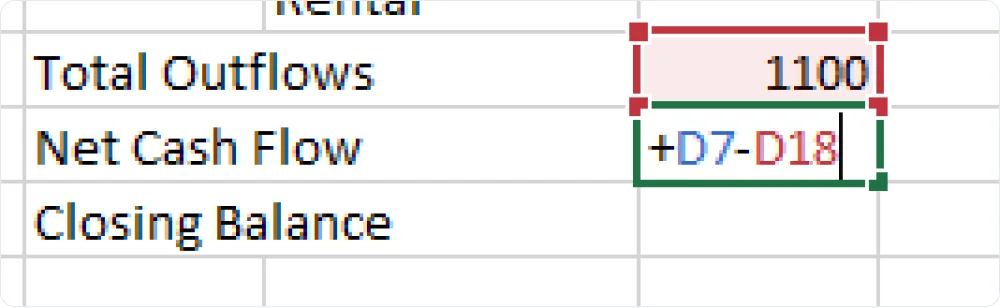
Sie erhalten den Wert des Netto-Cashflows.
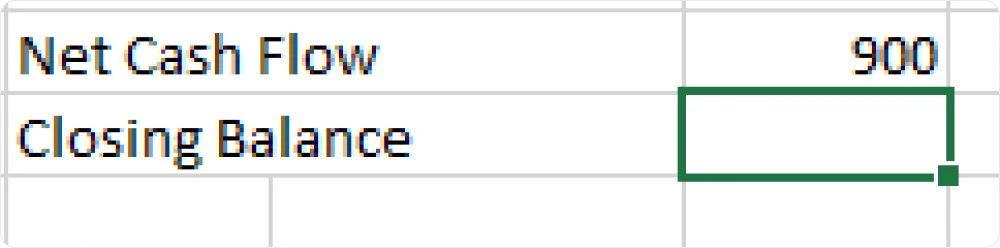
Als letztes müssen Sie noch den Endsaldo berechnen. Er entspricht der Summe aus dem Anfangssaldo des gewünschten Monats und dem Netto-Cashflow desselben Monats.
In unserem Beispiel wäre das also +D3+D19.
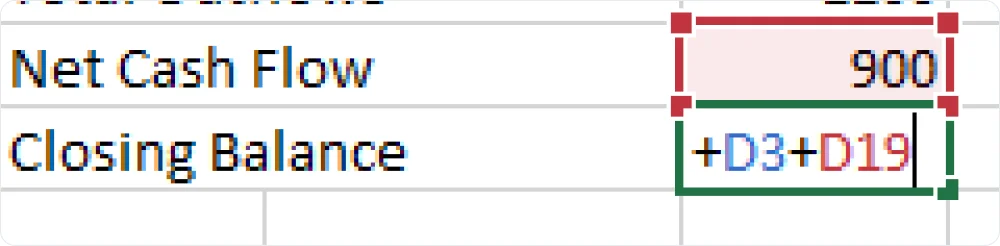
Der Schlusssaldo beträgt 10900, was gleichzeitig den Anfangssaldo für den folgenden Monat darstellt.
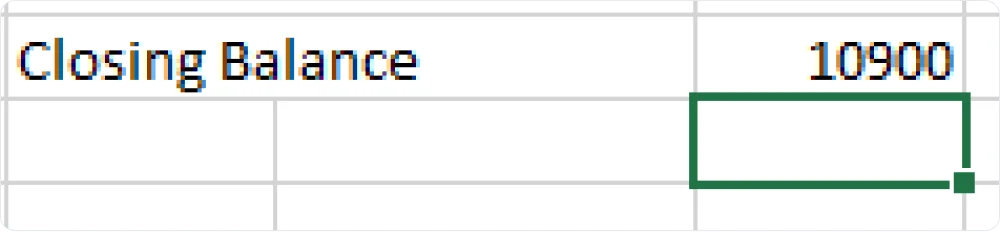
📌 Hinweis:
Sie sollten in Ihre Cashflow Prognose auch die Gewinn- und Verlustrechnung, eine Bilanz und eine Kapitalflussrechnung einbeziehen.
Sie behandeln jeweils unterschiedliche Aspekte, und Sie müssen alle berücksichtigen, um eine genauere Prognose zu erstellen.
Schritt 3: Formatieren Sie Ihre Cashflow Prognose
Um Ihre Cashflow Prognose übersichtlicher und "aufgeräumter" zu gestalten, können Sie bestimmte Felder einfärben und unterschiedliche Schriftarten oder Schriftfarben verwenden.
Es gibt eigentlich keinen falschen Weg, dies zu tun. Achten Sie nur darauf, dass Sie nicht zu viele Farben oder Schriftarten verwenden, um die Übersichtlichkeit zu wahren.
Hier sind ein paar Vorschläge:
- Wenn Sie die Rasterlinien entfernen möchten, gehen Sie zum Abschnitt Seitenlayout und deaktivieren Sie die Rasteransicht.
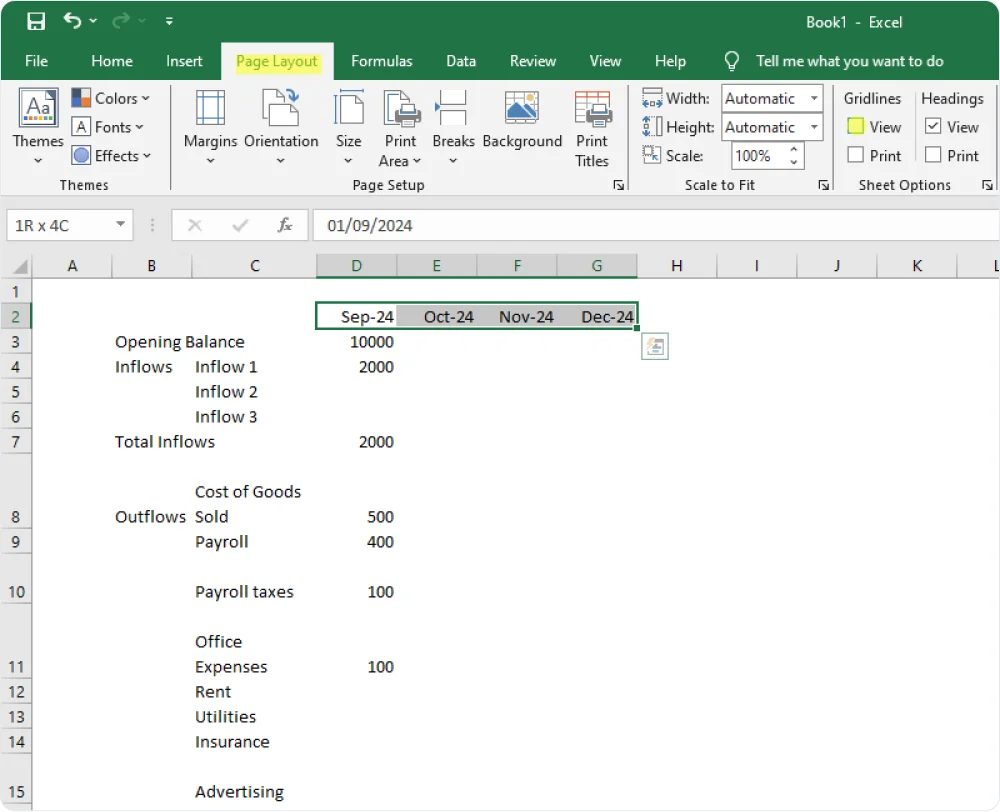
- Für Monatsspalten können Sie Fettdruck verwenden, die Hintergrundfarbe ändern, den Text zentrieren und die Option Alle Rahmen anwenden.
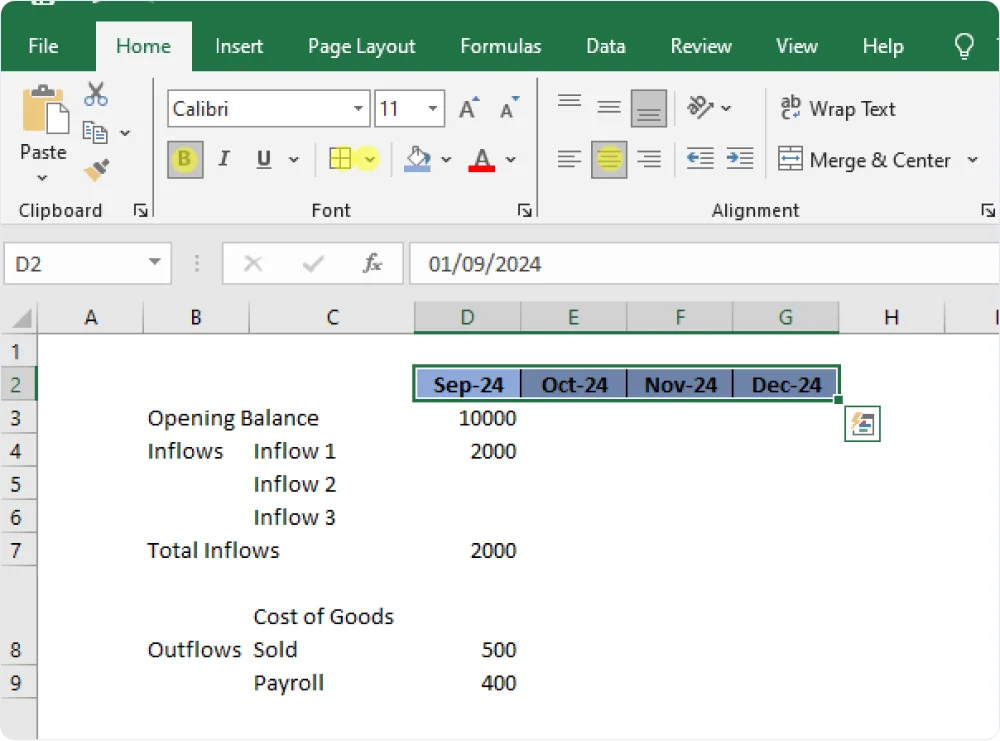
- Das gleiche Prinzip können Sie auch auf andere relevante Felder anwenden, wie z. B. Eröffnungs- oder Abschlusssalden, Zuflüsse usw.
- Bei Zahlen können Sie auch einstellen, dass negative Zahlen in Rot erscheinen, mit einem Minuszeichen davor.
- Wählen Sie alle Zahlenfelder aus und klicken Sie mit der rechten Maustaste. Wenn das Pop-up-Menü erscheint, gehen Sie zur Option Zellen formatieren.

- Wählen Sie die Option Zahl und some text
- Setzen Sie die Dezimalstellen auf 1,
- Aktivieren Sie die Option 1000er-Trennzeichen verwenden und
- Klicken Sie auf die rote negative Zahl mit dem Minuszeichen.
- Klicken Sie dann auf OK.
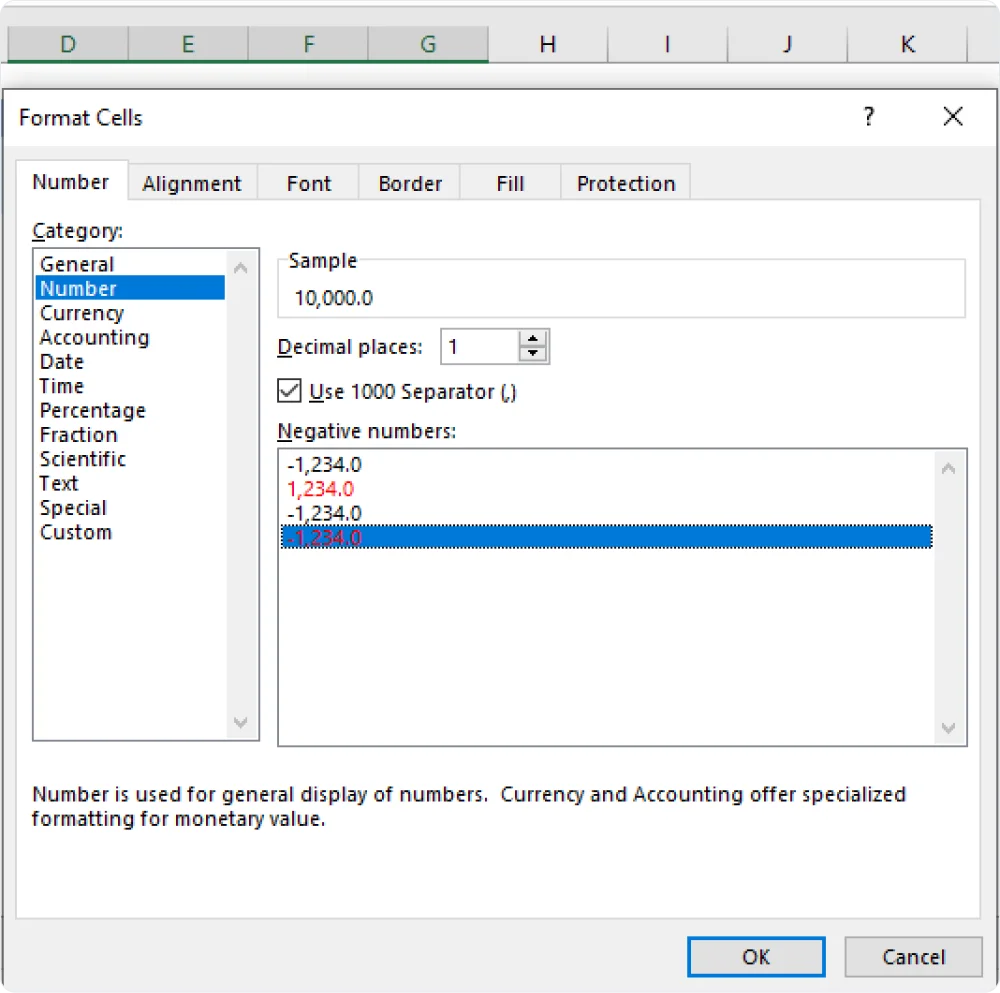
Welche Excel Operationen sollten Sie kennen, um eine Cashflow Prognose zu erstellen?
Neben der Funktion SUMME gibt es noch einige andere Operationen, die für die Cashflow Prognose und deren Analyse in Excel nützlich sind.
1. Die WENN-Funktion
Die WENN-Formel hilft Ihnen, verschiedene Szenarien zu erstellen oder, besser noch, die möglichen Ergebnisse zu sehen, wenn sich eine bestimmte Variable ändert.
So können Sie beispielsweise feststellen, wie sich der Kauf einer neuen Ausrüstung auf Ihren Cashflow auswirkt usw.
🔎 Formel: =WENN(logischer_test, wert_wenn_wahr, wert_wenn_falsch)
👉 Beispiel:
Angenommen, Sie haben eine Tabelle mit Mittelzuflüssen und -abflüssen und möchten den Netto-Cashflow berechnen und feststellen, ob er positiv oder negativ ist.
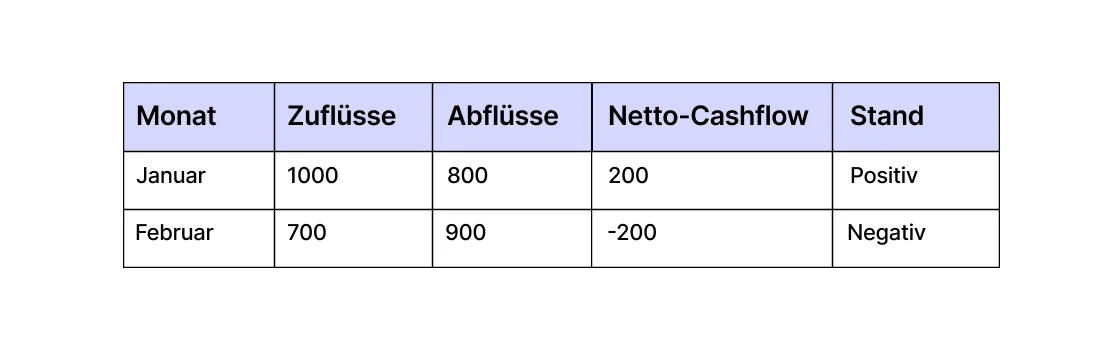
Zu verwendende Formeln:
- Netto-Cashflow: In Zelle D2 können Sie den Netto-Cashflow mit =B2 - C2 berechnen.
- Status (positiv/negativ): Verwenden Sie in Zelle E2 die Funktion WENN, um den Status zu bestimmen = WENN(D2 >= 0, "Positiv", "Negativ")
Sie können diese Formeln nach unten ziehen, um die anderen Zellen in den Spalten D und E für die folgenden Monate zu füllen.
2. Die SUMMEWENN-Funktion
Diese Funktion berechnet eine Reihe von Zahlen auf der Grundlage einer Reihe von Kriterien, und Sie können sie verwenden, um Verkaufszahlen zu addieren oder ein Budget zu berechnen.
Wenn Sie die Verkaufszahlen für verschiedene Produkte verfolgen, können Sie die Funktion SUMMEWENN verwenden, um den Gesamtumsatz für eine bestimmte Produktkategorie zu berechnen.
Wenn Sie ein Budget verwalten, können Sie die Funktion verwenden, um die Gesamtausgaben für eine bestimmte Abteilung oder ein Projekt zu berechnen.
🔎 Formel: =SUMMEWENN(bereich, kriterien, [sum_bereich])
👉 Beispiel: Angenommen, Sie haben eine Tabelle mit Spesendaten mit Abteilungen oder Projekten und Spesenbeträgen.
Und nehmen wir an, Sie möchten die Gesamtausgaben für eine bestimmte Abteilung, z. B. "Marketing", berechnen.
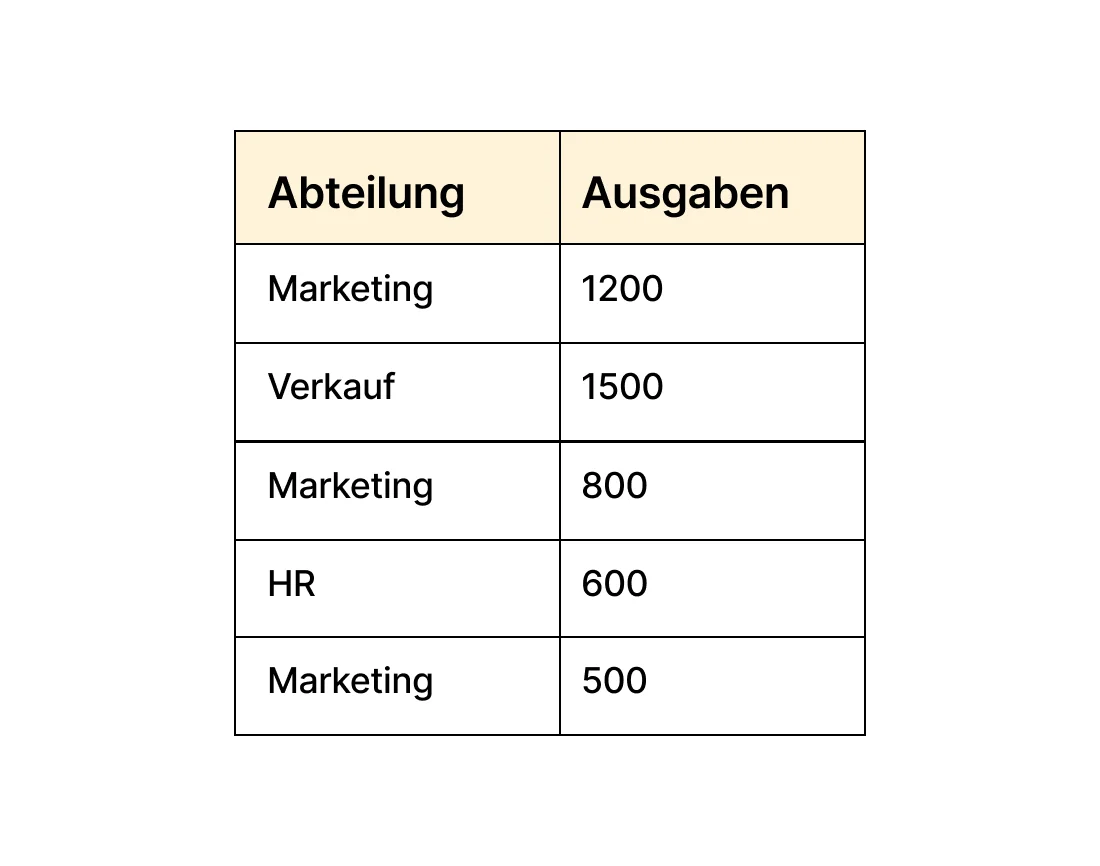
Um die Gesamtausgaben für die Abteilung "Marketing" zu berechnen, verwenden Sie die Funktion SUMMEWENN: =SUMMEWENN(A2:A6, "Marketing", B2:B6)
Diese Formel summiert die Werte in Spalte B (Ausgaben), wenn der entsprechende Wert in Spalte A (Abteilung) "Marketing" ist.
3. Die Funktion NBW(Nettobarwert)
Der NBW berechnet den Gegenwartswert zukünftiger Cashflows für eine Investition oder ein Projekt.
Damit hilft er Investoren, die Rentabilität und Durchführbarkeit einer Investitionsentscheidung zu bestimmen.
Sie können ihn auch verwenden, um verschiedene Investitionsmöglichkeiten zu vergleichen und Projekte auf der Grundlage ihrer potenziellen Rendite zu priorisieren.
🔎 Formel: =NBW(Abzinsungssatz, Wert1, [Wert2], ...)
👉 Beispiel: Nehmen wir an, Sie haben eine Reihe von Cashflows über fünf Jahre und einen Abzinsungssatz von 10 %. Die Anfangsinvestition beträgt 5.000 $, und die erwarteten Cashflows sind wie folgt:
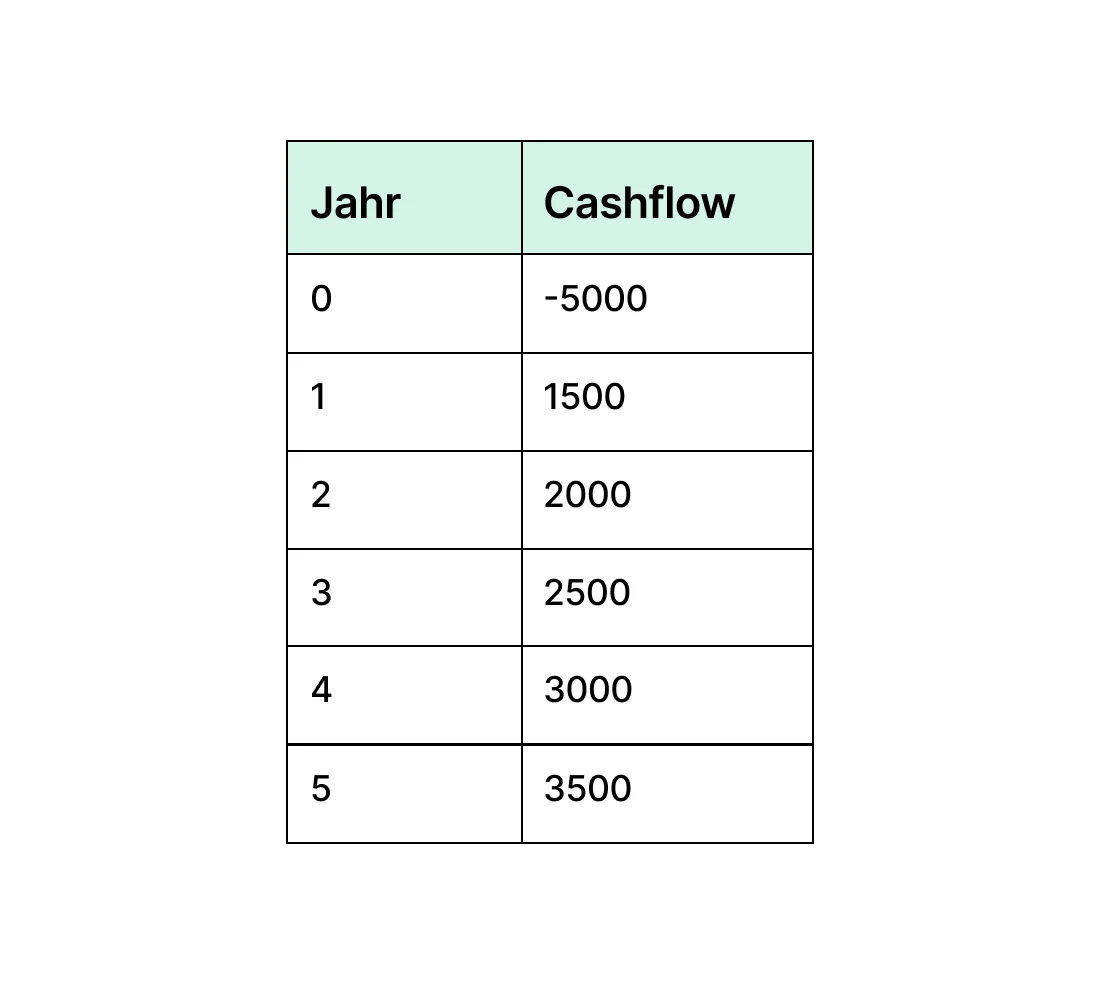
Um den Kapitalwert zu berechnen, können Sie in Excel die folgende Formel verwenden: =NBV(0,10, B2:B6) + B1
Dabei enthält B2:B6 die Cashflows für die Jahre 1 bis 5 und B1 die Anfangsinvestition (die separat zu addieren ist, da sie bereits zum Gegenwartswert bewertet ist).
4. Die IRR (Interner Zinssatz) Funktion
Der IRR bewertet die Rentabilität einer Investition und berechnet den Renditesatz, bei dem der Nettogegenwartswert einer Investition gleich Null ist.
Einfacher ausgedrückt ist der IRR der Abzinsungssatz, bei dem der Gegenwartswert der Mittelzuflüsse gleich dem Gegenwartswert der Mittelabflüsse ist.
Er hilft Investoren und Finanzanalysten zu bestimmen, ob eine Investition das Potenzial hat, eine zufriedenstellende Rendite zu erzielen.
Durch den Vergleich des IRR verschiedener Projekte können Unternehmen Prioritäten setzen, welche Investitionen am wahrscheinlichsten die höchsten Erträge bringen, und fundierte Finanzentscheidungen treffen.
🔎 Formel: =IRR(Werte, [Schätzung])
👉 Beispiel: Nehmen wir an, Sie haben dieselbe Reihe von Cashflows über fünf Jahre wie im Beispiel des Kapitalwerts.
Um den IRR zu berechnen, verwenden Sie die folgende Formel in Excel: =IRR(B1:B6), und setzen Sie sie in Zelle B7 ein.
Analysieren Sie Cashflow Prognose Daten mit einer Sensitivitätsanalyse
Bei der Bewertung der Stärke und Zuverlässigkeit Ihres Cashflow-Modells ist es wichtig, eine Sensitivitätsanalyse durchzuführen, um potenzielle Schwachstellen und Risiken zu ermitteln.
Durch einen Stresstest Ihres Cashflow-Modells können Sie feststellen, wie empfindlich es auf verschiedene Faktoren reagiert, z. B.:
- Veränderungen der Marktbedingungen,
- Unerwartete Ereignisse und
- Schwankungen von Variablen wie Zinssätzen oder Wechselkursen.
Bei der Sensitivitätsanalyse werden die Schlüsselvariablen in Ihrem Cashflow-Modell angepasst, um verschiedene Szenarien zu simulieren und deren Auswirkungen auf die allgemeine finanzielle Gesundheit Ihres Unternehmens zu bewerten.
So können Sie besser nachvollziehen, wie belastbar Ihr Cashflow-Modell unter verschiedenen Umständen ist, und Sie können fundierte Entscheidungen treffen.
Außerdem hilft es Ihnen, Notfallpläne zu entwickeln, um potenzielle Risiken zu mindern.
Wie kann Puls Project Ihre Cashflow Prognose automatisieren?
Eine Cashflow Prognose von Grund auf zu erstellen ist zeitaufwändig und fehleranfällig, vor allem wenn Sie neu in Excel sind und mit einfachen und komplexen Formeln überfordert sind.
Puls Project hilft Ihnen nicht nur dabei, Cashflow Prognosen zu automatisieren, sondern stellt auch Hilfsmittel zur Verfügung, die Ihnen helfen, Ihre Barmittel besser zu verteilen und Barmittelengpässe zu überwinden.
Unsere FinTech-Lösung ermöglicht es Ihnen:
💎 Verwalten und verfolgen Sie alle Ihre Salden und Ausgaben über verschiedene Konten und Unternehmen von einem zentralen Dashboard aus.

💎 Automatisieren Sie die Verfolgung Ihrer Ausgaben, indem Sie Ihre regelmäßigen monatlichen Ausgaben einmal eingeben und sie im folgenden Monat automatisch anzeigen lassen.
💎 Überwachen Sie aktiv Ihren Cashflow, und wir informieren Sie, wenn unser Tool eine Liquiditätslücke feststellt, damit Sie die notwendigen Anpassungen vornehmen können.
💎 Kategorisieren Sie finanzielle Aktivitäten über mehrere Banken und Unternehmen hinweg und weisen Sie den Transaktionen Etiketten zu, um die Verfolgung von Ausgaben, die Optimierung von Ausgaben usw. zu erleichtern.
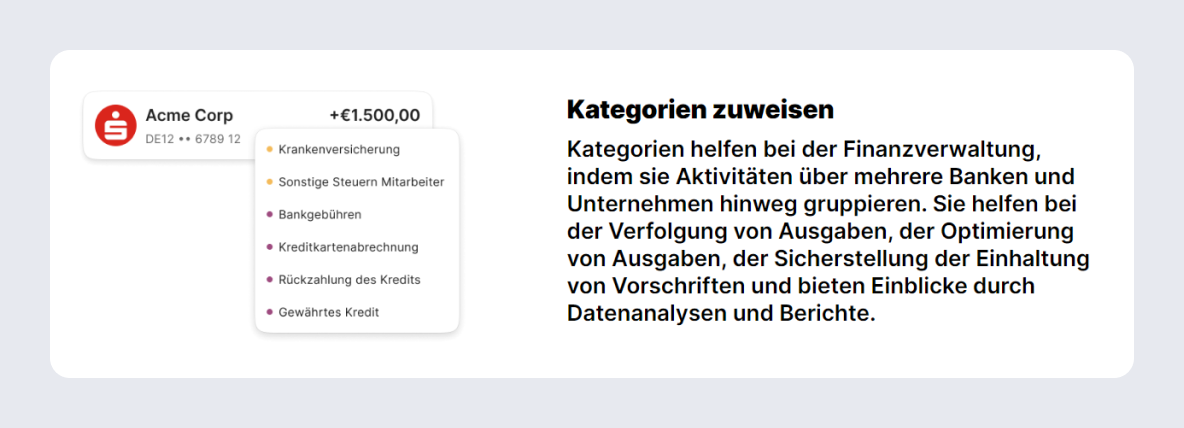
💎 Verfolgen Sie die Rentabilität und analysieren Sie sie nach Label, Kategorie, Gegenpartei, Unternehmen oder Konto.
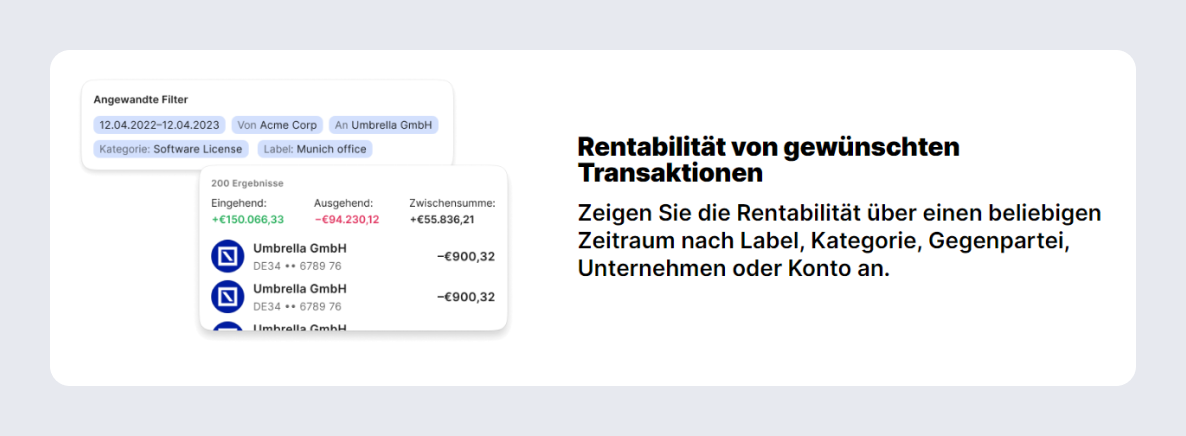
💎 Zeigen Sie die Salden aller Konten an einem Ort an, verwalten Sie Rechnungszahlungen effizient und führen Sie eine klare Zahlungshistorie.

Darüber hinaus können Sie mit unserem Tool sicher mehrere Bankkonten von über 4000 deutschen Banken mit unserer Plattform verbinden und Ihre Kreditlimits erweitern.
💎 So können Sie innerhalb von 48 Stunden bis zu 10.000 € erhalten und den Kredit zum Schließen von Liquiditätslücken oder für Investitionen nutzen.
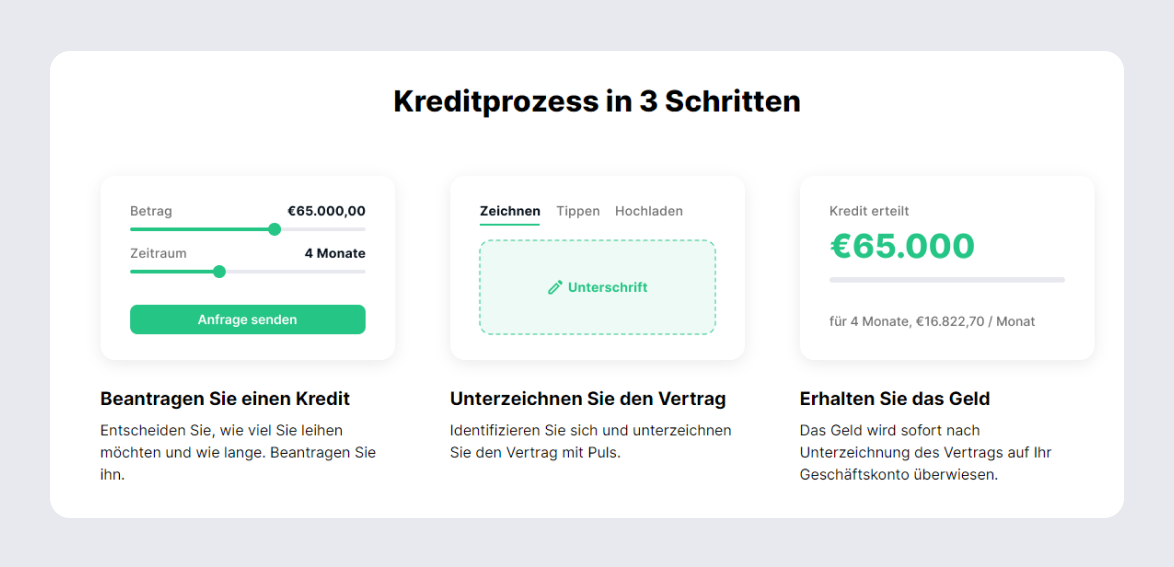
Haben Sie Lust bekommen, es auszuprobieren?
Melden Sie sich für Puls Project an und vergessen Sie die manuelle Erstellung von Cashflow Prognosen.
Lernen Sie weiter:
8 Hauptvorteile der Cashflow Prognose
Beschränkungen der Cashflow Prognose - Herausforderungen und Lösungen





